यदि आपके पास एक मिक्रोटिक राउटर है और आप अपनी राउटर सेटिंग्स का प्रबंधन करना चाहते हैं तो आप सही जगह पर हैं। निम्नलिखित लेख बताएगा कि मिक्रोटिक राउटर सेटिंग्स तक कैसे पहुंचें और अपनी आवश्यकताओं के अनुसार उन्हें संशोधित करें।
अन्य राउटर के विपरीत, जहां आपको ब्राउज़र्स URL बार में डिफ़ॉल्ट आईपी पता दर्ज करने की आवश्यकता है, यहां आपको WinBox नामक एक सॉफ़्टवेयर टूल का उपयोग करने की आवश्यकता है यदि आप वेब-आधारित व्यवस्थापक इंटरफ़ेस का उपयोग करना चाहते हैं और अपने राउटर का प्रबंधन करना चाहते हैं।
अब, देखते हैं कि मिक्रोटिक राउटर लॉगिन को सफलतापूर्वक पूरा करने के लिए आपको क्या चाहिए।
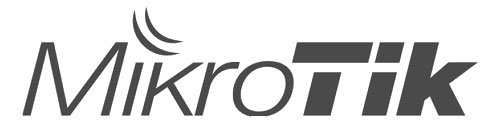
जिसकी आपको जरूरत है:
- मिक्रोटिक वायरलेस राउटर
- WinBox स्थापित या अपने टैबलेट या स्मार्टफोन पर Mikrotik ऐप के साथ कंप्यूटर
- वाईफाई या नेटवर्क केबल पर नेटवर्क तक पहुंच
- Mikrotik डिफ़ॉल्ट लॉगिन विवरण
इससे पहले कि आप राउटर सेटिंग्स तक पहुंचने का प्रयास करें, सुनिश्चित करें कि आपके पास सब कुछ तैयार है। यह लॉगिन प्रक्रिया को बेहद आसान और सीधा बना देगा।
Mikrotik डिफ़ॉल्ट उपयोगकर्ता नाम और पासवर्ड क्या हैं?
जब मिक्रोटिक राउटर के लिए डिफ़ॉल्ट लॉगिन विवरण की बात आती है तो इन लॉगिन विवरणों का उपयोग डिफ़ॉल्ट के रूप में किया जाता है:
- डिफ़ॉल्ट आईपी पता: 192.168.88.1
- डिफ़ॉल्ट उपयोगकर्ता नाम: व्यवस्थापक
- डिफ़ॉल्ट पासवर्ड: इस फ़ील्ड को खाली छोड़ दें
हालाँकि, यदि आपने इन्हें बदल दिया है, तो आपको नए लोगों का उपयोग करने की आवश्यकता होगी।
Winbox का उपयोग करके Mikrotik राउटर सेटिंग्स का उपयोग कैसे करें?
ये मिक्रोटिक राउटर एडमिन डैशबोर्ड तक पहुंचने के लिए आवश्यक कदम हैं। यदि आपने सब कुछ तैयार किया है, तो कोई समस्या नहीं होनी चाहिए।
चरण 1 - अपने डिवाइस को नेटवर्क से कनेक्ट करें
राउटर सेटिंग्स तक पहुंचने के लिए आपको यह पहली चीज करने की आवश्यकता है। बात यह है कि केवल उपकरण जो पहले से ही नेटवर्क से जुड़े हैं, वे राउटर सेटिंग्स तक पहुंच सकते हैं। उपकरण जो इसका हिस्सा नहीं हैं, वे सफलतापूर्वक लॉगिन करने में सक्षम नहीं होंगे। तो, पहली बात यह है कि अपने कंप्यूटर को नेटवर्क से या तो वायरलेस तरीके से कनेक्ट करें या नेटवर्क केबल का उपयोग करें
चरण 2 - अपने डिवाइस पर WinBox स्थापित करें और इसे लॉन्च करें
Mikrotiks आधिकारिक वेबसाइट से WinBox सॉफ़्टवेयर टूल डाउनलोड करें और इसे अपने कंप्यूटर पर स्थापित करें। जब स्थापना पूरी हो जाती है, तो इंस्टॉलेशन फ़ाइल को डबल-क्लिक करके सॉफ़्टवेयर लॉन्च करें।
चरण 3 - आवश्यक लॉगिन विवरण दर्ज करें
नोट: यदि आपने पहले किसी भी डिफ़ॉल्ट सेटिंग्स को बदल दिया है, तो अब कस्टम के साथ लॉगिन करना सुनिश्चित करें।
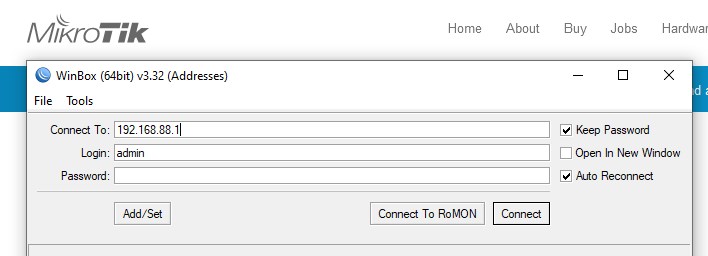
जब आप WinBox लॉन्च करते हैं तो आपको निम्नलिखित जानकारी दर्ज करने की आवश्यकता होती है:
कनेक्ट करें: यहां आप Mikrotik डिफ़ॉल्ट IP 192.168.88.1 दर्ज कर सकते हैं
लॉगिन: यहां आप Mikrotik डिफ़ॉल्ट उपयोगकर्ता नाम व्यवस्थापक दर्ज कर सकते हैं यदि आपने इसे पहले बदल दिया है
पासवर्ड: यदि आप पहले एक कस्टम पासवर्ड सेट करते हैं तो इस फ़ील्ड को खाली छोड़ दें।
कनेक्ट पर क्लिक करें और मिक्रोटिक राउटर सेटिंग्स उपलब्ध होंगी।
अब आप समस्याओं के बिना अपने नेटवर्क को अनुकूलित कर सकते हैं।
चूंकि हमें वास्तव में अपने होम नेटवर्क सुरक्षा के बारे में कुछ ध्यान रखने की आवश्यकता है, इसलिए आपके वायरलेस नेटवर्क को बुनियादी स्तर पर सुरक्षित करने के लिए आपको दो चीजें हैं। ये आपके वायरलेस नाम और पासवर्ड को बदलना है। यह आमतौर पर आपके नेटवर्क तक अनधिकृत पहुंच को रोकने के लिए पर्याप्त है।
Mikrotik व्यवस्थापक उपयोगकर्ता नाम और पासवर्ड कैसे बदलें?
व्यवस्थापक राउटर उपयोगकर्ता नाम और पासवर्ड बदलने की सिफारिश की जाती है ताकि किसी को भी अपनी मिक्रोटिक राउटर सेटिंग्स तक पहुंचने से रोका जा सके। यदि आप अपने दोस्तों और आगंतुकों के साथ अपना वाईफाई पासवर्ड साझा करते हैं तो यह बहुत उपयोगी है। यह उनमें से किसी को आपके प्राधिकरण के बिना राउटर कॉन्फ़िगरेशन के साथ पहुंचने और गड़बड़ करने से रोक देगा।
इसलिए, जब आप लॉगिन करते हैं तो बाईं ओर मेनू के नीचे एक नज़र डालें और सिस्टम पर क्लिक करें और फिर उपयोगकर्ताओं पर क्लिक करें। एक पॉपअप विंडो डिफ़ॉल्ट व्यवस्थापक लॉगिन विवरण के साथ खुलेगी। एक बार जब आप अपना कस्टम व्यवस्थापक उपयोगकर्ता नाम और पासवर्ड सेट कर सकते हैं तो आप डिफ़ॉल्ट को हटा सकते हैं।
नया उपयोगकर्ता बनाने के लिए उपयोगकर्ता टैब के तहत प्लस साइन पर क्लिक करें। नई विंडो में निम्नलिखित फ़ील्ड को पूरा करें:
नाम: यहां आप अपना नया व्यवस्थापक उपयोगकर्ता नाम दर्ज कर सकते हैं
समूह: यहां आपको पूर्ण चयन करने की आवश्यकता है ताकि आप व्यवस्थापक हो सकें
पासवर्ड/पुष्टि पासवर्ड: यहां आप अपना नया व्यवस्थापक पासवर्ड दर्ज कर सकते हैं
लागू करें पर क्लिक करें और फिर ठीक है ।
व्यवस्थापक विशेषाधिकारों के साथ एक नया उपयोगकर्ता जोड़ा जाएगा। अब आप पुराने व्यवस्थापक प्रोफ़ाइल पर क्लिक कर सकते हैं और माइनस साइन पर क्लिक कर सकते हैं।
आप जांच सकते हैं कि आपने नए व्यवस्थापक लॉगिन विवरण के साथ फिर से लॉग आउट और लॉग इन करके सब कुछ सही किया है या नहीं।
यदि आप कस्टम एडमिन लॉगिन विवरण भूल जाते हैं, तो आपको अपने मिक्रोटिक राउटर को फ़ैक्टरी सेटिंग्स में रीसेट करना होगा। उसके बाद आप डिफ़ॉल्ट मिक्रोटिक उपयोगकर्ता नाम और पासवर्ड के साथ लॉगिन कर पाएंगे।
Mikrotik Wifi नाम और पासवर्ड कैसे बदलें?
Winbox टूल का उपयोग करके अपने Mikrotik राउटर में लॉगिन करने के बाद, आप राउटर एडमिन डैशबोर्ड को बाईं ओर सूचीबद्ध सभी सेटिंग्स के साथ देखेंगे ।
मिक्रोटिक डिफ़ॉल्ट वाईफाई नाम बदलने के लिए आपको वायरलेस पर क्लिक करने की आवश्यकता है और फिर क्षैतिज मेनू में वाईफाई इंटरफेस टैब पर क्लिक करें।
सक्रिय प्रोफ़ाइल पर और नई पॉप-अप विंडो में डबल-क्लिक करें SSID फ़ील्ड खोजें। पुराने वाईफाई पासवर्ड को हटा दें और नया दर्ज करें। उसके बाद, लागू करें पर क्लिक करें, और फिर ओके पर।
अब, वाईफाई पासवर्ड बदल देता है । आपने पहले ही वायरलेस को बाएं हाथ के मेनू पर चुना है। क्षैतिज मेनू में सुरक्षा प्रोफाइल पर क्लिक करें।
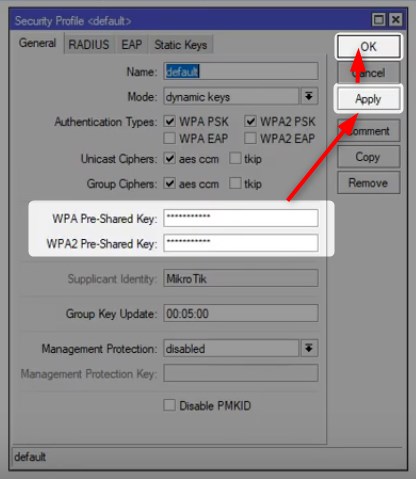
जिस प्रोफ़ाइल को आप बदलना चाहते हैं, उसे डबल-क्लिक करें और नई पॉप-अप विंडो में WPA और WPA2 प्री-साझा प्रमुख फ़ील्ड दोनों में नया WIFI पासवर्ड दर्ज करें। परिवर्तनों को सहेजने के लिए लागू करें , और फिर ओके पर क्लिक करें।
यदि आपने वायरलेस तरीके से जुड़ा हुआ है तो यह संभव है कि आप लॉग आउट हो जाएंगे। फिर नए पासवर्ड के साथ फिर से नए SSID से कनेक्ट करें और अपने अन्य उपकरणों को फिर से कनेक्ट करना सुनिश्चित करें जो आपके नेटवर्क से पहले जुड़े हुए हैं।
अंतिम शब्द
हमें उम्मीद है कि आपको अपने मिक्रोटिक राउटर में लॉगिंग करना मुश्किल नहीं है और Winbox टूल का उपयोग करके वाईफाई नाम और पासवर्ड को बदलना होगा । हालाँकि, यदि आपके पास उसके लिए कोई कंप्यूटर उपलब्ध नहीं है, तो आप अपने मोबाइल डिवाइस पर Mikrotik ऐप इंस्टॉल कर सकते हैं। Android और iOS उपयोगकर्ताओं दोनों के लिए संस्करण हैं। आपके पास आवश्यक सभी परिवर्तनों को करने के लिए आपके पास पूरी पहुंच होगी।
